Avez-vous déjà été devant votre écran, avec votre film préféré capturé sur une clé USB qui semble sans vie ? Je ne sous-estime pas l'irritation qu’engendre une clé USB qui ne répond pas, surtout lorsqu'il s'agit de vidéos. Les clés USB sont parmi les dispositifs les plus utilisés dans le monde numérique actuel ; elles sont utilisées pour enregistrer et transporter des informations, mais elles ne sont pas totalement exemptes de problèmes.
Dans cet article, vous explorerez les causes les plus probables pour lesquelles votre clé USB ne fonctionne pas. Nous aborderons divers types d'erreurs que vous pourriez rencontrer et expliquerons pourquoi vous êtes incapable de lire des vidéos, tels que des problèmes matériels et logiciels, parmi d'autres, ainsi que des moyens possibles de les résoudre et comment réparer le problème.
Dans cet article
-
- Méthode 1 : Formater rapidement votre clé USB pour corriger l'erreur
- Méthode 2 : Utiliser l'utilitaire CHKDSK pour vérifier les problèmes de la clé USB et les corriger
- Méthode 3 : Activer Windows Media Player dans les fonctionnalités multimédias pour activer Windows Media Player
- Méthode 4 : Avec l'aide du lecteur multimédia VLC
- Méthode 5 : Effectuer une réparation de corruption sur le fichier vidéo avec Recoverit

Quelques raisons pour lesquelles la clé USB ne peut pas lire les vidéos
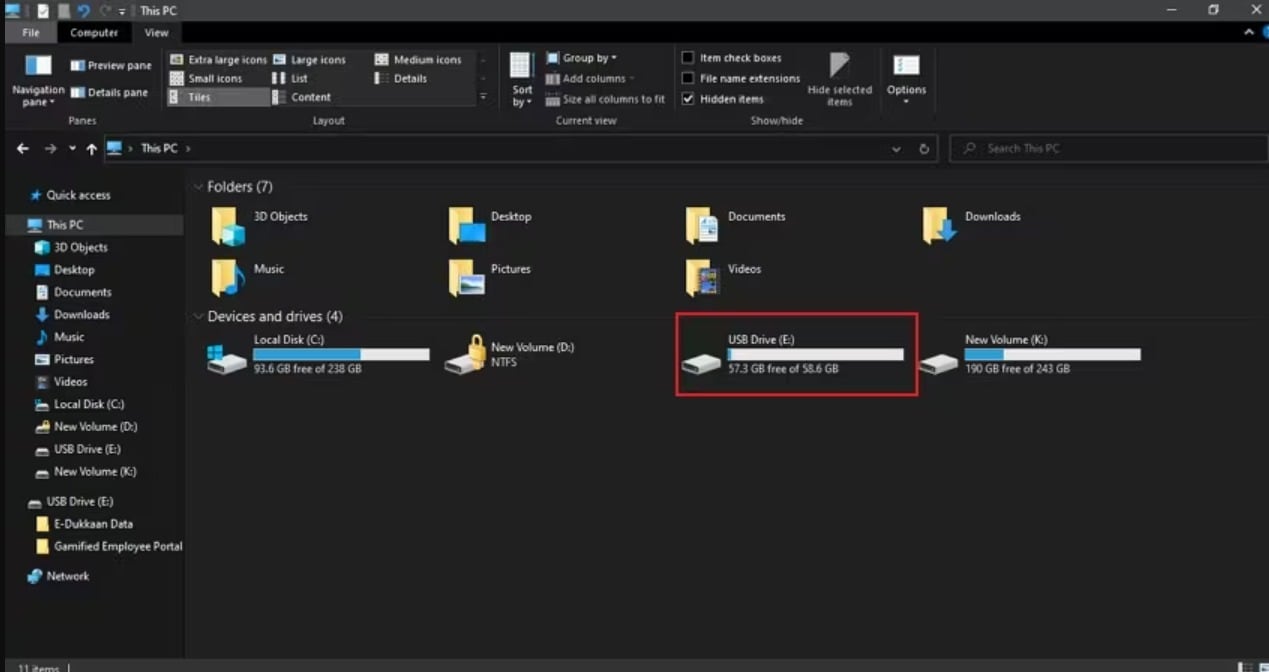
Les problèmes liés au matériel :
- Les dommages physiques :
Broches cassées ou pliées
Dommages internes causés, par exemple, par la chute ou le choc de l'appareil.
Certaines personnes ont également rencontré de la corrosion résultant du contact avec de l'humidité ou des températures extrêmes.
- Un contrôleur défectueux :
Il peut y avoir des problèmes avec la puce interne du contrôleur de la clé USB, qui permet de lire ou d'écrire des données sur l'appareil.
- Des secteurs défectueux :
Cela peut résulter de secteurs corrompus ou endommagés sur la clé USB, ce qui peut entraver la lecture des vidéos.
Les problèmes liés aux logiciels :
- Le format de fichier incompatible :
Parfois, le format du fichier vidéo est incompatible avec la clé USB utilisée pour le stocker ou avec le périphérique que vous utilisez pour lire la vidéo.
- Les fichiers corrompus :
Souvent, les fichiers des vidéos peuvent être endommagés en raison d'un transfert incorrect, d'attaques de virus ou d'autres causes.
- Infection par un virus ou un logiciel malveillant :
Virus – Il attaque la clé USB et empêche la lecture des vidéos, entraînant la suppression ou l'endommagement de fichiers tels que des vidéos.
Les erreurs du système de fichiers :
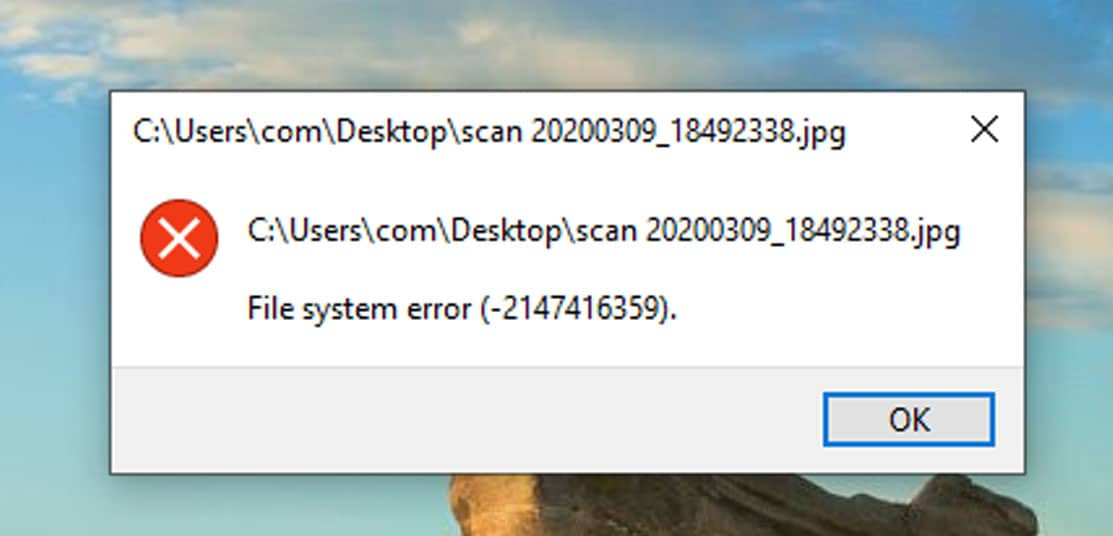
- La puissance insuffisante :
La clé USB pourrait nécessiter plus de puissance fournie par le port, surtout si elle est connectée via un hub ou un câble d'extension.
- Les problèmes de pilotes :
Une des raisons possibles pour les problèmes de lecture est l'ancienneté ou l'endommagement des pilotes de la clé USB ou du périphérique que vous utilisez.
- La capacité de la clé USB :
Par exemple, si la clé USB est presque pleine, elle peut avoir des problèmes pour lire de gros fichiers vidéo.
Le système de fichiers de la clé USB peut être corrompu ou endommagé, empêchant ainsi la clé de localiser correctement les fichiers.
Comment réparer une clé USB qui ne lit pas les vidéos ?
Il existe plusieurs méthodes pour corriger le problème d'une clé USB qui ne lit pas les vidéos. Explorons chaque méthode une par une.
Méthode 1 : Formater rapidement votre clé USB pour corriger l'erreur
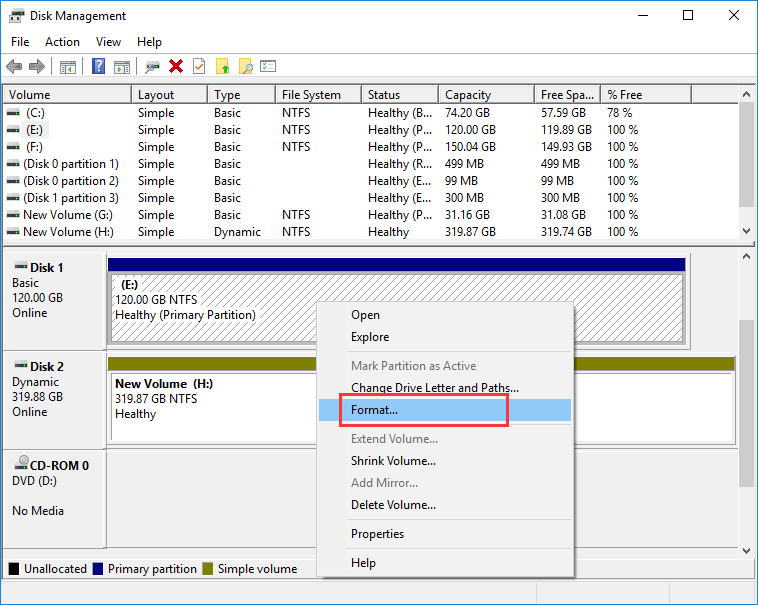
Un formatage rapide peut résoudre certains problèmes courants liés au système de fichiers qui empêchent la clé USB d'être lue correctement. Cela vous aidera à comprendre pourquoi votre clé ne fonctionne pas pour lire des vidéos, et pourrait résoudre le problème. Cependant, cela formatera le lecteur et effacera toutes les données, il est donc recommandé de sauvegarder tous les fichiers sur la clé avant de procéder.
Les étapes pour rapidement formater la clé USB :
Étape 1 : Accédez à l'ordinateur et faites un clic droit sur la clé USB que vous souhaitez formater.
Étape 2 : Cliquez sur Formater. Sélectionnez Formatage rapide et cliquez sur «Démarrer».
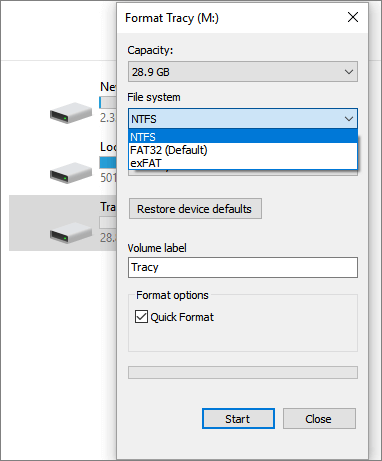
Méthode 2 : Utiliser l'outil CHKDSK pour vérifier les problèmes de l'USB et les corriger
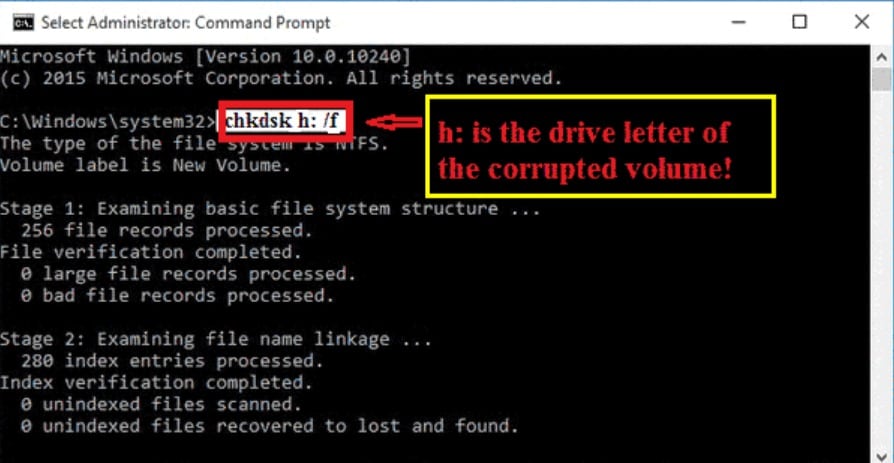
CHKDSK est un outil intégré à Windows qui, lorsqu'il est exécuté, peut rechercher et tenter de corriger les erreurs sur votre clé USB. Cela peut aider à résoudre les problèmes provenant des secteurs défectueux du disque dur ou du système de fichiers corrompu. Cependant, avant de commencer le processus décrit ci-dessous, il est recommandé de sauvegarder les données de la clé sur un autre emplacement, puis de commencer le processus.
Étape 1 : Recherchez la fenêtre Invite de commandes dans la barre de recherche, puis cliquez sur «Exécuter en tant qu'administrateur».
Étape 2 : Exécutez CHKDSK pour analyser la clé USB à la recherche d'erreurs et les réparer. Dans la fenêtre d'invite de commandes qui s'ouvre, tapez chkdsk, suivi d'un espace, de la lettre du lecteur que vous souhaitez analyser, puis ajoutez :, un espace, /, et enfin f. Par exemple, pour analyser le lecteur H, la commande serait : "chkdsk h: /f. Vous pouvez vous référer à l'image ci-dessus pour plus de clarté.
Méthode 3 : Activer Windows Media Player sous les fonctionnalités multimédia
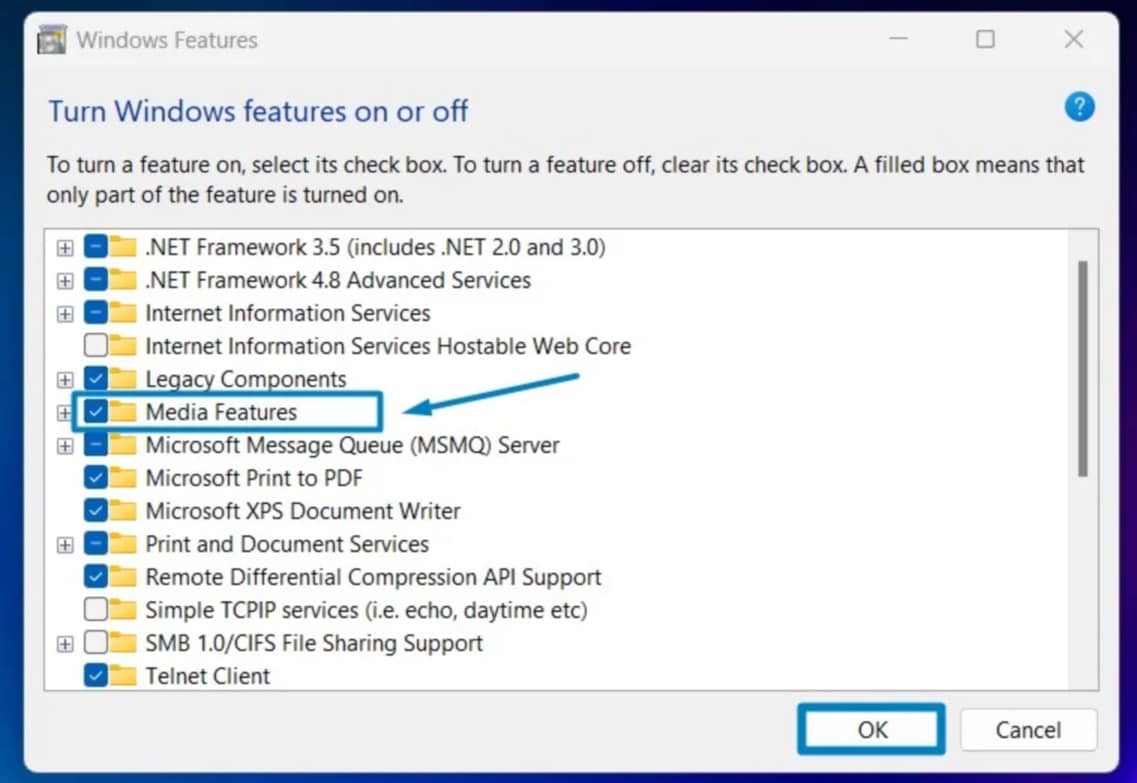
Dans le menu Démarrer, localisez Windows Media Player.
Si vous utilisez un autre lecteur multimédia, essayez d'activer l'option Windows Media Player et de lire vos vidéos avec celui-ci. Cela pourrait résoudre des problèmes de compatibilité.
Méthode 4 : À l'aide du lecteur multimédia VLC
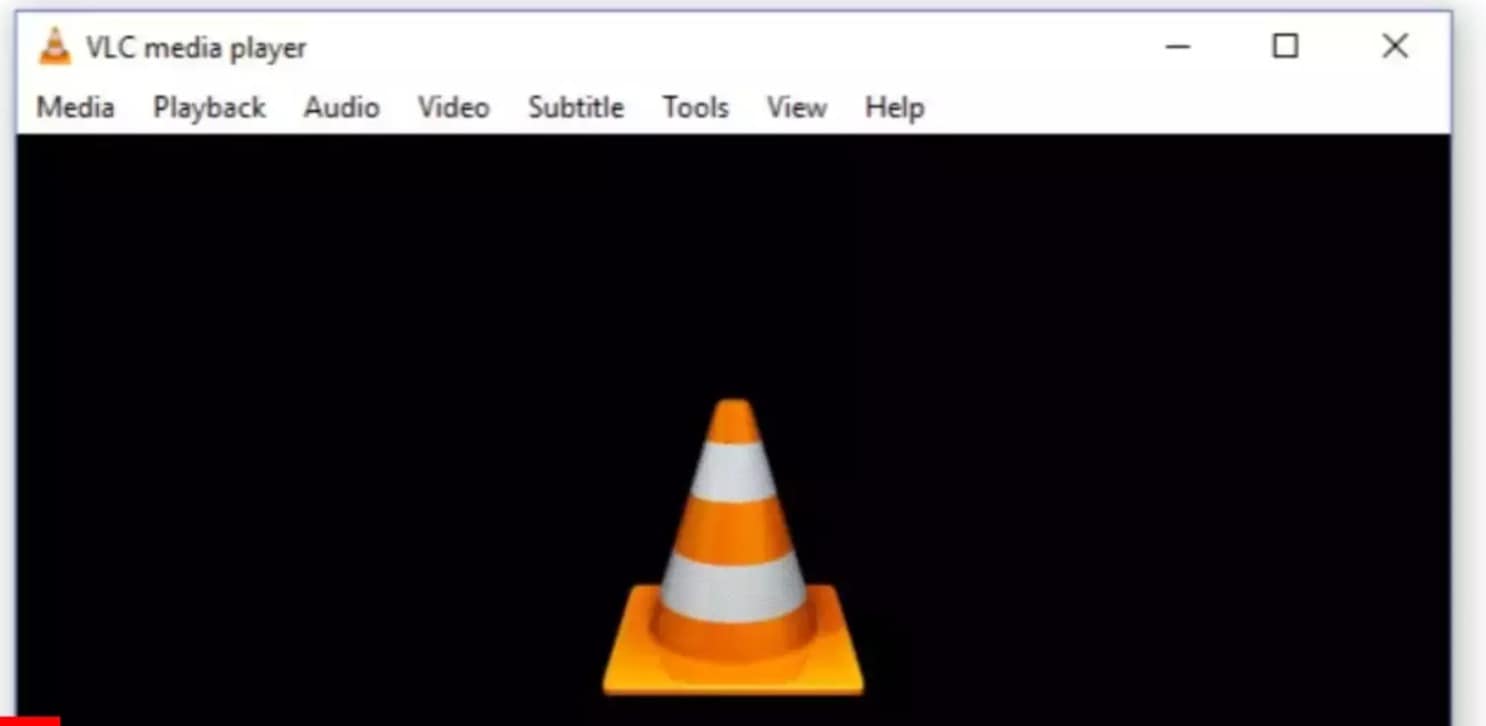
VLC Media Player est un lecteur multimédia populaire et universel qui peut parfois lire des fichiers vidéo que d'autres lecteurs ne peuvent pas. Essayer d'utiliser VLC peut vous aider à comprendre les vidéos. Voici les étapes à suivre :
Étape 1 : Localisez VLC Media Player sur votre ordinateur et lancez-le. Cliquez sur l'onglet «Média» en haut du lecteur VLC et cliquez sur «Ouvrir».
Étape 2 : Dans le menu déroulant sous l'onglet Média, cliquez sur «Ouvrir un fichier». Vous pouvez également utiliser le raccourci «Ctrl + O» pour ce faire.
Étape 3 : Choisissez l'emplacement de votre vidéo dans la boîte de dialogue qui apparaît. Ouvrez votre clé USB et recherchez son contenu.
Étape 4 : Sélectionnez la vidéo que vous souhaitez lire et appuyez sur «Ouvrir». Le fichier vidéo sera maintenant lu sur VLC Media Player.
Méthode 5 : Réparation de corruption de fichier vidéo avec Recoverit
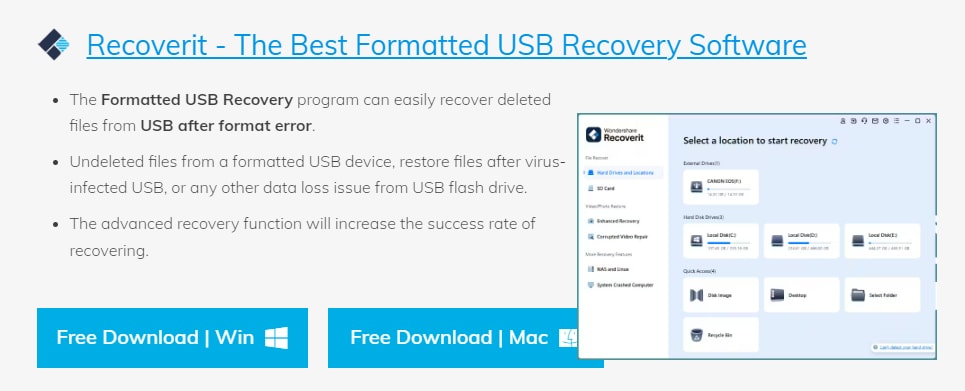
Supposons que le fichier ne soit pas lisible parce que le fichier vidéo est corrompu. Dans ce cas, vous pouvez essayer d'utiliser un logiciel de récupération de données tel que «Wondershare Recoverit» pour le réparer. Wondershare Recoverit est un excellent logiciel de récupération de données avec un taux de succès supérieur à 99%.
Les étapes suivantes sont celles à suivre pour utiliser Recoverit afin de récupérer les vidéos depuis la clé USB.
Étape 1 : Téléchargez et installez le logiciel Recoverit en cliquant sur Télécharger gratuitement.
Étape 2 : Sélectionnez l'emplacement : choisissez la clé USB que vous souhaitez récupérer.
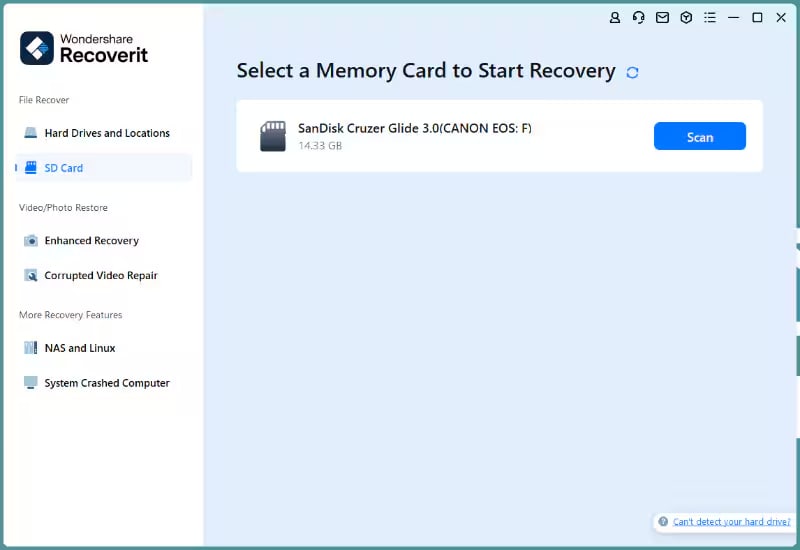
Étape 3 : Analysez et restaurez – En quelques minutes, l'outil de récupération USB commencera à afficher les fichiers qui ont été restaurés après l'analyse de la clé USB formatée.
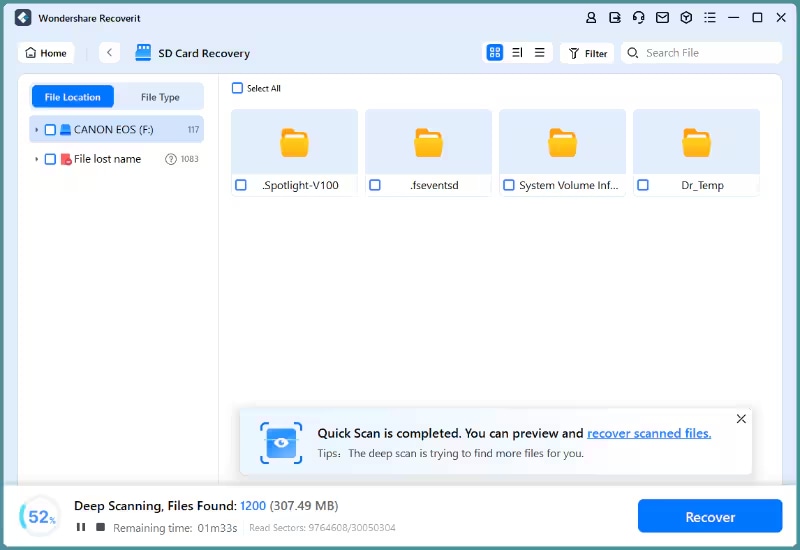
Étape 4 : Prévisualisez et récupérez les fichiers – Une fois l'analyse terminée, prévisualisez les fichiers, sélectionnez ceux que vous souhaitez récupérer et cliquez sur Récupérer. Donnez l'emplacement où vous souhaitez que ces fichiers récupérés soient enregistrés et cliquez à nouveau sur «Récupérer».
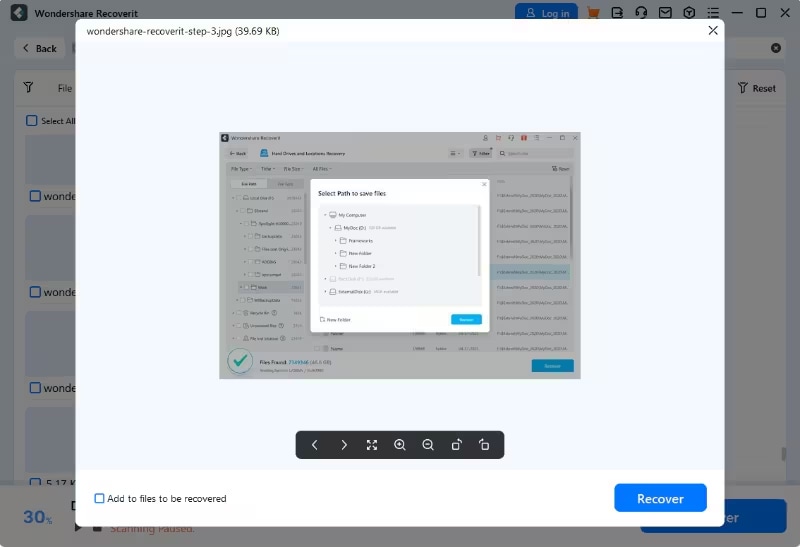
Comment éviter la perte de données ?
- La protection contre la perte de données imprévu : Il existe de nombreuses raisons possibles de perte de données, notamment les pannes matérielles et logicielles, les erreurs humaines comme la suppression, et enfin, les événements de force majeure comme les inondations et les incendies.
- Les données irremplaçables : La plupart des fichiers présents sur les appareils affectés incluent des photos, des vidéos, des documents, des données personnelles, etc., qui peuvent être cruciaux et ne peuvent pas être remplacés.
- La tranquillité d'esprit : Avoir une sauvegarde de temps en temps garantit que vous êtes en sécurité, car toutes vos données cruciales, si elles existent, sont bien sauvegardées et peuvent être récupérées en cas de perte.
- Les sauvegardes régulières : Créez des sauvegardes régulières de vos données quotidiennement, hebdomadairement ou mensuellement, selon la fréquence des changements.
- Les emplacements multiples de sauvegarde : Conservez les sauvegardes dans divers emplacements, tels que des disques durs externes, du stockage en cloud ou un deuxième ordinateur, pour vous protéger contre la perte de données due au vol, aux incendies ou à d'autres catastrophes.
- Le contrôle de version : Utilisez un logiciel de contrôle de version pour suivre les modifications de fichiers et restaurer les versions précédentes si nécessaire.
- La stockage en cloud : Envisagez d'utiliser des services de stockage en cloud pour stocker et accéder à vos fichiers de n'importe où.
- La compression des fichiers : Compressez les fichiers volumineux pour économiser de l'espace de stockage et réduire le temps de sauvegarde.
- Les conventions de dénomination de fichiers : Utilisez des conventions de dénomination de fichiers claires et cohérentes pour localiser et organiser facilement vos fichiers.
- Les métadonnées : Ajoutez des métadonnées à vos fichiers, comme des mots-clés ou des descriptions, pour faciliter leur recherche.
- L'automatisation : Configurez des programmes de sauvegarde automatisés pour garantir que vos données sont sauvegardées régulièrement sans intervention manuelle.
Conclusion
Bien que les clés USB soient des dispositifs de stockage pratiques et fiables, elles peuvent parfois rencontrer des problèmes, et il est important de comprendre pourquoi ma clé USB ne fonctionne pas et les problèmes qui empêchent la lecture des vidéos. En comprenant les causes courantes de ce problème et en suivant les méthodes de dépannage décrites dans cet article, vous pouvez souvent résoudre le problème et retrouver la capacité de profiter de vos médias préférés. N'oubliez pas que des sauvegardes régulières sont essentielles pour protéger vos fichiers précieux et minimiser l'impact d'une éventuelle perte de données. En prenant des mesures proactives pour maintenir la santé de vos clés USB et garantir l'intégrité de vos données, vous pouvez éviter la frustration d'un appareil défectueux et continuer à profiter des avantages du stockage numérique.
Foire à questions
-
1. Que faire si ma clé USB ne fonctionne toujours pas après avoir essayé les méthodes de dépannage ?
Si vous avez essayé toutes les méthodes et que votre clé USB ne fonctionne toujours pas, il peut s'agir d'un problème matériel. Envisagez de contacter un service professionnel de récupération de données ou de remplacer la clé USB. -
2. Puis-je récupérer des fichiers supprimés d'une clé USB corrompue ?
Oui, parfois, des fichiers supprimés peuvent être récupérés d'une clé USB corrompue à l'aide d'un logiciel de récupération de données. Cependant, le taux de réussite dépend de l'étendue de la corruption et de la rapidité des efforts de récupération. Essayez d'utiliser Recoverit, car il offre un excellent taux de succès avec une interface simple. -
3. À quelle fréquence devrais-je sauvegarder mes données sur une clé USB ?
Il est recommandé de sauvegarder vos données régulièrement, surtout si vous utilisez fréquemment la clé USB pour des fichiers essentiels. Une bonne règle de base est de sauvegarder vos données au moins une fois par semaine ou chaque fois que vous apportez des modifications importantes.



